4月2024更新:使用我们的优化工具停止收到错误消息并减慢您的系统速度。 立即获取 此链接
- 下载并安装 修复工具在这里。
- 让它扫描你的电脑。
- 然后该工具将 修理你的电脑.
如果Windows 7计算机在启动时显示错误消息0x0000006B,则很可能未安装Windows 7 Service Pack。 该 蓝屏死亡 (停止错误)在启动时崩溃后发生,甚至在显示标识信息之前。
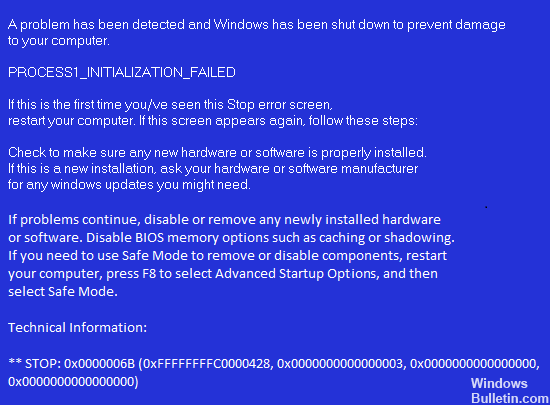
出现此问题的原因是Bootcat.cache文件已损坏或因为自上次成功引导以来已调整Bootcat.cache文件的大小。 客户端和服务器计算机和智能手机上会出现此错误。
使用SFC命令修复损坏的系统文件。
在Windows Vista,Windows 7,Windows 8和Windows 8.1上,集成的Windows SFC(系统文件检查器)工具会自动分析计算机的系统文件并在必要时进行修复。

以下是运行SFC的步骤:
2024年XNUMX月更新:
您现在可以使用此工具来防止 PC 问题,例如保护您免受文件丢失和恶意软件的侵害。 此外,它是优化计算机以获得最大性能的好方法。 该程序可轻松修复 Windows 系统上可能发生的常见错误 - 当您拥有触手可及的完美解决方案时,无需进行数小时的故障排除:
- 步骤1: 下载PC修复和优化工具 (Windows 10,8,7,XP,Vista - Microsoft金牌认证)。
- 步骤2:点击“开始扫描“找到可能导致PC问题的Windows注册表问题。
- 步骤3:点击“全部修复“解决所有问题。
从Windows安装光盘启动
选择正确的语言,时间和键盘输入后,单击修复计算机。
选择Windows安装驱动器,通常为C:\,然后单击“下一步”
出现“系统恢复选项”框时,选择“命令提示符”
编写以下命令,然后按Enter键:
sfc / scannow / offbootdir = D:\ / offwindir = D:\ Windows \
获取Service Pack 1
- 转到“开始”菜单并键入Windows更新
- 单击搜索结果中的Windows更新
- 单击左侧窗格中的“检查更新”
- 从推荐的更新部分中选择Service Pack 1
- 建议将Windows Update设置为自动接收所有关键更新
- 完全更新您的计算机
删除Bootcat.cache文件
删除Bootcat.cache文件作为Microsoft在CodeIntegrity文件夹中的第一个解决方案,因此,我们将从CodeIntegrity中删除此文件。 Bootcat.cache文件是位于以下位置C:\ Windows \ Ssystem32 \ Codeintegrity的文件。 默认情况下,Windows安装在C:分区上,默认名称是本地磁盘(C :)。 我们将向您展示如何在Windows 7 Enterprise x64上删除Bootcat.cache文件。 如果您使用的是其他操作系统,从Windows 2000到Windows 10,则可以按照相同的步骤解决BSOD 0x0000006B的问题。 您需要将计算机启动到正确的Windows操作系统。 使用DVD或USB闪存驱动器启动计算机。 您应该将Windows ISO文件刻录到DVD或USB闪存驱动器。 如果您不知道如何将ISO文件刻录到USB闪存驱动器,请阅读此LINK上的说明。
- 插入Windows 7安装DVD磁盘或USB闪存驱动器
- 重新启动Windows
- 从DVD驱动器或USB闪存驱动器启动计算机
- 输入语言和其他首选项,然后单击“下一步”继续
https://www.dell.com/support/article/ph/en/phbsd1/sln301862/windows-7-blue-screen-0x0000006b-error-after-updating-security-patch?lang=en
专家提示: 如果这些方法都不起作用,此修复工具会扫描存储库并替换损坏或丢失的文件。 在问题是由于系统损坏引起的大多数情况下,它都能很好地工作。 该工具还将优化您的系统以最大限度地提高性能。 它可以通过以下方式下载 点击这里

CCNA,Web开发人员,PC疑难解答
我是计算机爱好者和实践IT专业人员。 我在计算机编程,硬件故障排除和维修方面拥有多年的经验。 我专注于Web开发和数据库设计。 我还拥有网络设计和故障排除的CCNA认证。

